توضّح هذه الصفحة كيفية إعداد "خدمات ألعاب Google Play" للعبة Android باستخدام Google Play Console. توفّر Play Console مكانًا مركزيًا يمكنك من خلاله إدارة خدمات الألعاب وضبط البيانات الوصفية المستخدَمة لتفويض لعبتك والمصادقة عليها.
لإضافة لعبتك إلى Play Console، اتّبِع الخطوات العامة التالية:
أنشئ مشروع لعبة للعبتك وحدِّد التفاصيل، مثل اسم اللعبة ووصفها.
أنشئ بيانات الاعتماد اللازمة واربطها لمنح الأذونات اللازمة للّعبة والمصادقة عليها في "خدمات ألعاب Google Play".
قبل البدء
أكمِل الخطوات التالية قبل إعداد "خدمات ألعاب Google Play".
إنشاء حساب مطوِّر على Google Play
يجب أن يكون لديك حساب مطوّر على Google Play تم إعداده في Play Console. لمزيد من المعلومات، يُرجى الاطّلاع على مقالة التسجيل لإنشاء حساب مطوِّر على Google Play.
منح إذن التعديل: لتعديل إعدادات "خدمات ألعاب Play" في Play Console، يجب أن يكون لدى فريقك أذونات لإدارة "خدمات ألعاب Play". لمزيد من المعلومات، يُرجى الاطّلاع على مقالة إضافة مستخدمين إلى حساب المطوّر وإدارة الأذونات.
إنشاء مشروع على Google Cloud
يجب أن تكون قد أعددت مشروعًا على Google Cloud. لمزيد من المعلومات، راجِع
لاستخدام Play Console، عليك تفعيل واجهات برمجة التطبيقات التي تخطّط لاستخدامها مع مشروعك.
وحدة التحكم
gcloud
gcloud services enable \
--project "PROJECT" \
"games.googleapis.com"
تسجيل الدخول إلى Play Console
لتسجيل الدخول، انتقِل إلى Google Play Console. إذا لم يسبق لك التسجيل في Play Console، سيُطلب منك إجراء ذلك.
إضافة لعبتك إلى Play Console
لإضافة لعبتك، اتّبِع الخطوات التالية:
في Play Console، أنشئ تطبيقًا وحدِّد أنّه لعبة. لمزيد من المعلومات، يُرجى الاطّلاع على إنشاء تطبيقك وإعداده.
انتقِل إلى النمو > خدمات ألعاب Google Play > الإعداد والإدارة > الإعدادات.
حدِّد ما إذا كانت لعبتك تستخدم Google APIs (مثل Firebase). من المهم اختيار الخيار الصحيح، وإلا قد تواجه لعبتك مشاكل عند استخدام Google APIs. في ما يلي الخيارات المتاحة:
لا، لعبتي لا تستخدم واجهات Google APIs: حدِّد هذا الخيار إذا كنت بصدد إنشاء لعبة جديدة أو إذا لم يسبق لك إعداد واجهة Google API لها. أدخِل اسم لعبتك، ثم انقر على إنشاء.
نعم، لعبتي تستخدم Google APIs: حدِّد هذا الخيار إذا سبق لك إعداد Google API للعبة. في هذه الحالة، ستظهر لك قائمة بمشاريعك من Google Cloud Console. اختَر مشروعك من القائمة، ثم انقر على استخدام.
استخدام مشروع حالي على "خدمات ألعاب Play": حدِّد هذا الخيار إذا كنت تريد استخدام مشروع حالي على "خدمات ألعاب Play". سيظهر لك قائمة بمشاريع "خدمات ألعاب Play" الحالية لحسابك. اختَر مشروع لعبتك من القائمة، ثم انقر على استخدام. هذا ليس خيارًا شائعًا، ولكن قد يكون عليك اتّخاذه إذا كنت بصدد إنشاء لعبة جديدة في Play Console لتغيير اسم الحزمة، أو إذا كان لديك إصدارات مجانية ومدفوعة من لعبتك بأسماء حِزم مختلفة.
يتم إنشاء مشروع لعبة في "خدمات ألعاب Play"، ويتم إنشاء إدخال مطابق لك في Google Cloud Console.
في قسم الخصائص، انقر على تعديل الخصائص لإضافة معلومات، مثل الوصف والفئة وأصول الرسومات الخاصة بلعبتك. في ما يلي بعض الإرشادات حول كيفية ضبط الخصائص:
يجب إدخال الاسم المعروض فقط لإجراء الاختبار. يجب ملء الحقول الأخرى قبل أن تتمكّن من نشر لعبتك.
يجب أن يتطابق الاسم المعروض والوصف الخاصان بلعبتك مع ما تم إعدادهما في بطاقة بيانات لعبتك على "متجر Play".
للاطّلاع على إرشادات إنشاء أصول الرسومات، يُرجى الرجوع إلى مقالتَي إضافة مواد عرض لمعاينة التطبيق بهدف توضيح ميزاته وإرشادات الصور المميّزة على Google Play.
إنشاء معرّف عميل OAuth 2.0
يجب أن تتضمّن لعبتك معرّف عميل OAuth 2.0 ليتم إثبات صحتها والسماح لها بطلب "خدمات ألعاب Google Play". لإعداد بيانات اعتماد لخدمات "ألعاب Play"، وهي الربط بين معرّف العميل ولعبتك، استخدِم Google Cloud Platform لإنشاء معرّف العميل. بعد ذلك، استخدِم Google Play Console لإضافة بيانات اعتماد وربط معرّف العميل بلعبتك.
للحصول على تعليمات أكثر تفصيلاً، يُرجى الاطّلاع على الخطوات التالية:
إعداد شاشة طلب الموافقة المتعلّقة ببروتوكول OAuth
إذا لم تكن قد ضبطت إعدادات شاشة موافقة OAuth، سيعرض قسم بيانات الاعتماد رسالة تطلب منك ضبط الإعدادات.
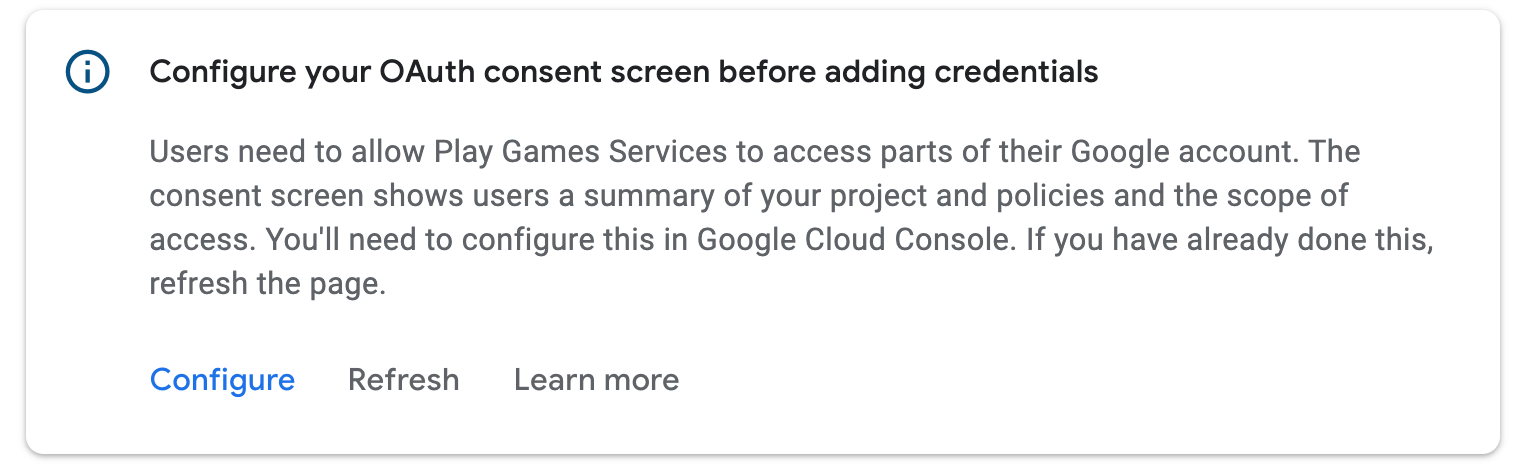
انقر على ضبط. سيؤدي ذلك إلى فتح مربّع حوار يتضمّن المزيد من التعليمات ورابطًا لصفحة معيّنة في Google Cloud Platform.
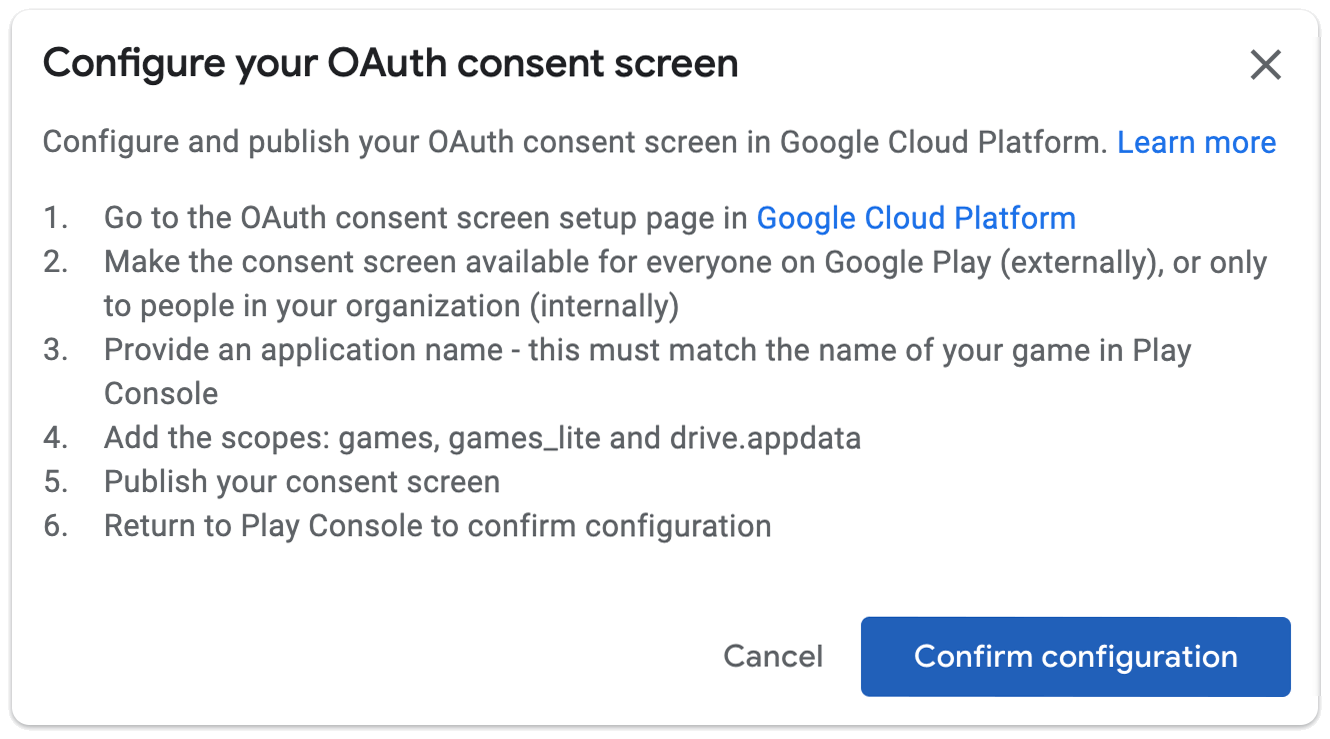
تأكَّد من أنّ شاشة الموافقة متاحة لجميع المستخدمين الذين تتوفّر لهم اللعبة. يجب أن تتضمّن القائمة النهائية للنطاقات games وgames_lite وdrive.appdata، ولن يتطلّب أي من هذه النطاقات التحقّق من التطبيق. ننصحك بنشر شاشة الموافقة على الفور. إذا لم يكن ذلك ممكنًا، يمكنك إتاحة شاشة الموافقة للمختبِرين للسماح لهم بالمصادقة على اللعبة.
إذا أكملت إعداد شاشة طلب الموافقة المتعلّقة ببروتوكول OAuth، انقر على تم. يتم إعادة تحميل Google Play Console تلقائيًا، وإذا تم الإعداد بنجاح، ستتمكّن من إنشاء بيانات اعتماد:

إنشاء بيانات اعتماد
لكي تتمكّن من تفويض لعبتك بالتواصل مع "خدمات ألعاب Google Play"، عليك إنشاء بيانات اعتماد تتضمّن معرّف عميل OAuth2 معتمدًا.
في قسم بيانات الاعتماد، انقر على إضافة بيانات اعتماد.
في المعالج، اختَر ما إذا كنت تريد إنشاء بيانات اعتماد Android (إذا كانت حِزمة APK للعبة ستصادق على المستخدم وتستخدم واجهات برمجة التطبيقات الخاصة "بخدمات ألعاب Play") أو بيانات اعتماد خادم اللعبة (إذا كان خادم اللعبة سيستخدم واجهات برمجة التطبيقات الخاصة "بخدمات ألعاب Play"). اتّبِع التعليمات الخاصة بنوع مستند التعريف الذي تريده.
Android
إعداد تفاصيل بيانات الاعتماد
تأكَّد من أنّ الاسم في الحقل الاسم يتطابق مع اسم لعبتك. اختَر ما إذا كنت تريد تفعيل مكافحة القرصنة.
إعداد التفويض
بعد ذلك، اختَر معرّف عميل OAuth لاستخدامه في مشروع اللعبة هذا. إذا كان لديك معرّفات عملاء OAuth2، يمكنك اختيار أحدها. ومع ذلك، عليك عادةً إنشاء حساب جديد. انقر على إنشاء عميل OAuth. سيؤدي ذلك إلى فتح مربّع حوار يتضمّن روابط لصفحات معيّنة وتعليمات حول كيفية إنشاء معرّف عميل OAuth في Google Cloud Platform.
- اختَر Android كنوع التطبيق.
- أدخِل اسم لعبتك في حقل الاسم.
- أدخِل اسم الحزمة لتطبيق Android في الحقل اسم الحزمة.
افتح نافذة طرفية وشغِّل أداة Keytool للحصول على الملفات المرجعية لشهادات الإصدار والتصحيح.
للحصول على الملف المرجعي لشهادة الإصدار، نفِّذ الأمر التالي:
keytool -list -keystore <path-to-production-keystore> -vللحصول على الملف المرجعي لشهادة تصحيح الأخطاء، شغِّل الأمر التالي:
keytool -list -keystore <path-to-debug-keystore> -vملاحظة: على أجهزة Windows، يقع ملف تخزين مفاتيح تصحيح الأخطاء فيC:\Users\<USERNAME>\.android\debug.keystore. في نظام التشغيل Mac أو Linux، يكون ملف تخزين المفاتيح المخصّص لتصحيح الأخطاء عادةً في~/.android/debug.keystore.اختياري: إذا أنشأت ملف تخزين مفاتيح جديدًا باستخدام Unity Hub، لا تُنشئ شهادة جديدة باتّباع التعليمات الواردة في الخطوة السابقة. استخدِم بصمة الإصبع SHA1 التي أنشأتها في Unity.
استخدِم الأمر التالي لطباعة بصمة SHA1 في الوحدة الطرفية:
keytool -list -keystore <var>path</var>/<var>name_of_keystore</var>.keystore -v
تطلب منك أداة keytool إدخال كلمة مرور لملف تخزين المفاتيح. بعد ذلك، تطبع أداة keytool بصمة الإصبع في نافذة الوحدة الطرفية.
ألصِق الملف المرجعي لشهادة SHA1 في الحقل الملف المرجعي لشهادة التوقيع (SHA1).
انقر على إنشاء.
لمزيد من المعلومات حول بروتوكول OAuth 2.0 على Android، يُرجى الاطّلاع على المصادقة على خدمات OAuth2.
بعد النقر على تم في مربّع الحوار، سيتم إعادة تحميل معرّفات العملاء المتاحة. اختَر بيانات الاعتماد التي أنشأتها من القائمة المنسدلة، ثم انقر على حفظ التغييرات. سيؤدي ذلك إلى إنشاء بيانات الاعتماد كمسودة، ما يتيح لك المصادقة على "خدمات ألعاب Play" في لعبتك.
ننصحك بإنشاء بيانات اعتمادَين: أحدهما يتضمّن الملف المرجعي لشهادة الإصدار، والآخر يتضمّن الملف المرجعي لشهادة تصحيح الأخطاء. احرص على استخدام اسم الحزمة نفسه لكليهما. يتيح ذلك لـ "خدمات ألعاب Google Play" التعرّف على الطلبات الواردة من حِزم APK المرتبطة والموقّعة بأي من الشهادتين. لمزيد من المعلومات حول توقيع الشهادات على Android، يُرجى الاطّلاع على مقالة توقيع تطبيقك.
خادم اللعبة
إعداد تفاصيل بيانات الاعتماد
تأكَّد من أنّ الاسم في الحقل الاسم يتطابق مع اسم لعبتك.
إعداد التفويض
بعد ذلك، اختَر معرّف عميل OAuth لاستخدامه في مشروع اللعبة هذا. إذا كان لديك معرّفات عملاء OAuth2، يمكنك اختيار أحدها. ومع ذلك، عليك عادةً إنشاء حساب جديد. انقر على إنشاء عميل OAuth. سيؤدي ذلك إلى فتح مربّع حوار يتضمّن روابط لصفحات معيّنة وتعليمات حول كيفية إنشاء معرّف عميل OAuth في Google Cloud Platform.
- اختَر تطبيق الويب كنوع التطبيق.
- أدخِل اسم لعبتك في حقل الاسم.
- انقر على إنشاء.
لمزيد من المعلومات حول بروتوكول OAuth 2.0 على Android، يُرجى الاطّلاع على المصادقة على خدمات OAuth2.
بعد النقر على تم في مربّع الحوار، سيتم إعادة تحميل معرّفات العملاء المتاحة. اختَر بيانات الاعتماد التي أنشأتها من القائمة المنسدلة، ثم انقر على حفظ التغييرات. سيؤدي ذلك إلى إنشاء بيانات الاعتماد كمسودة، ما يتيح لك المصادقة على "خدمات ألعاب Play" من خادم اللعبة. لمزيد من المعلومات حول استخدام "خدمات ألعاب Play" مع خادم الألعاب، يُرجى الاطّلاع على تفعيل إمكانية الوصول إلى "خدمات ألعاب Google Play" من جهة الخادم.
تفعيل الاختبار
للتأكّد من أنّ "خدمات ألعاب Google Play" تعمل بشكل صحيح في لعبتك، عليك اختبار خدمات لعبتك قبل نشر تغييرات لعبتك على Google Play.
إذا كانت لعبتك في حالة غير منشورة، امنح المختبِرين إذن الوصول إليها من خلال إضافة حساباتهم إلى القائمة المسموح بها. بخلاف ذلك، سيواجه المختبِرون أخطاء OAuth و404 عند محاولة الوصول إلى نقاط نهاية "خدمات ألعاب Play"، مثل نقطة نهاية مصادقة المنصة.
سيتمكّن المستخدمون الذين لديهم حسابات اختبار معتمَدة من الوصول إلى مشروع لعبتك غير المنشور على "خدمات ألعاب Play"، كما يمكنهم اختبار ما إذا كانت "خدمات ألعاب Play" التي تم إعدادها تعمل بشكل صحيح.
تتوفّر طريقتان لتمكين المختبِرين من استخدام واجهات برمجة التطبيقات في "خدمات ألعاب Google Play" للعبتك:
على مستوى فردي، من خلال إضافة عناوين بريد إلكتروني فردية
على مستوى المجموعة، من خلال تفعيل "خدمات ألعاب Play" لقناة إصدار محدود في Play Console
لإضافة مختبِرين فرديِّين إلى مشروع لعبتك، اتّبِع الخطوات التالية:
- افتح علامة التبويب المختبِرون الخاصة بلعبتك في Google Play Console (النمو > خدمات ألعاب Play > الإعداد والإدارة > المختبِرون).
- انقر على الزر إضافة مختبِرين.
- في مربّع الحوار الذي يظهر، أدخِل عناوين البريد الإلكتروني لحسابات Google التي تريد إضافتها كمختبِرين (مع وضع فواصل بين العناوين أو كتابة عنوان بريد إلكتروني واحد في كل سطر).
- انقر على إضافة لحفظ المستخدمين كمختبِرين. من المفترض أن تتمكّن حسابات المختبِرين التي أضفتها من الوصول إلى "خدمات ألعاب Play" في غضون بضع ساعات.
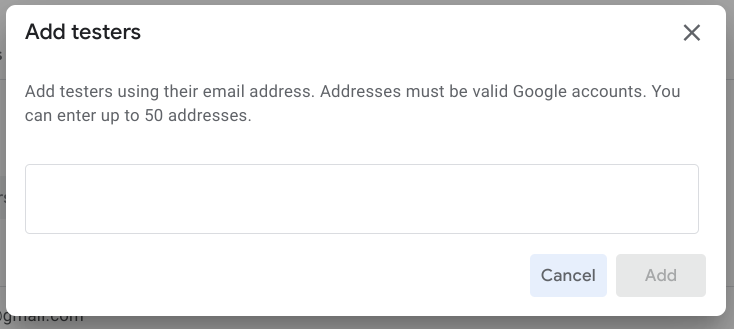
لمنح مجموعة الإذن كمختبِرين، يجب تفعيل قناة إصدار محدود للوصول إلى "خدمات ألعاب Google Play" باتّباع الخطوات التالية:
يسهّل Google Play توزيع الإصدارات التجريبية من تطبيقك على مجموعات محدودة من المستخدمين الموثوق بهم باستخدام ميزات قنوات الإصدار المحدود. يمكنك الاطّلاع على مقالة إعداد اختبار مفتوح أو مغلق أو داخلي على الموقع الإلكتروني لمساعدة Google Play.
يمكنك منح إذن اختبار لعبتك لجميع المستخدمين الذين لديهم الإذن باختبار حِزم APK في قناة إصدار محدود معيّنة. ويعمل هذا الإجراء بالطريقة نفسها كما لو كنت قد أضفت كل مستخدم إلى قائمة المختبِرين بشكل فردي. لإجراء هذا، اتبع هذه الخطوات:
- افتح قسم مختبِرو "خدمات ألعاب Google Play" (النمو > خدمات ألعاب Play > الإعداد والإدارة > المختبِرون) واختَر علامة التبويب قنوات الإصدار. في هذه الصفحة، يمكنك أيضًا الاطّلاع على قائمة بقنوات الإصدار المحدود التي تم تفعيل اختبارات "خدمات ألعاب Play" فيها.
- انقر على إضافة قنوات إصدار.
- اختَر قناة واحدة أو أكثر لتفعيل اختبارات "خدمات ألعاب Play" فيها.
- انقر على إضافة قنوات إصدار.
ستظهر قنوات الإصدار المحدّدة الآن في قائمة قنوات الإصدار المفعّلة فيها اختبارات "خدمات ألعاب Play".
لا تتوفّر هذه الميزة إلا إذا كان لديك تطبيق Android مرتبط بلعبتك في Google Play Console.
تجنُّب المشاكل الشائعة
لتجنُّب أخطاء الإعداد الشائعة، احرص على اتّباع هذه الاقتراحات عند إعداد لعبتك لاستخدام "خدمات ألعاب Google Play".
- 1. إعداد لعبتك باستخدام Play Console
- إذا أنشأت معرّف عميل OAuth 2.0 لتطبيقك في Google Cloud Console، لن تعرف "خدمات ألعاب Google Play" أي معلومات عن الربط بين إنجازات اللعبة وقوائم الصدارة ومعرّف العميل. لإنشاء عملية الربط هذه، يجب إنشاء بيانات اعتماد باستخدام معرّف عميل OAuth 2.0 كما هو موضّح في إنشاء بيانات اعتماد.
- 2- استخدام معرّف التطبيق الصحيح في Android
- معرّف التطبيق هو مورد سلسلة مطلوب يجب الرجوع إليه في ملف بيان Android. تتألف سلسلة معرّف التطبيق من الأرقام فقط (عادةً 12 رقمًا أو أكثر) في بداية معرّف العميل الذي يوفّره Play Console. يمكن العثور على رقم تعريف التطبيق في أعلى صفحة الإعداد، ويُصنَّف على أنّه رقم تعريف المشروع أسفل اسم لعبتك.
- 3- توقيع حزمة APK باستخدام الشهادة الصحيحة
- عند ربط تطبيق Android بلعبتك في Play Console، يجب استخدام اسم الحزمة وبصمة الشهادة نفسها التي استخدمتها لنشر تطبيقك. وفي حال عدم التطابق، ستتعذّر عمليات طلب "خدمات ألعاب Google Play". يجب إنشاء معرّفَي عميل، أحدهما ببصمة شهادة الإصدار والآخر ببصمة شهادة تصحيح الأخطاء، واستخدام اسم الحزمة نفسه لكليهما. لمزيد من المعلومات حول كيفية تحديد شهادة التوقيع في Play Console، يُرجى الاطّلاع على توقيع تطبيقاتك.
- 4- عند تطوير تطبيقات لنظام التشغيل Android، يجب تضمين حزمة تطوير البرامج (SDK) في "ألعاب Play" كمشروع مكتبة، وليس كملف JAR مستقل.
- تأكَّد من الإشارة إلى حزمة تطوير البرامج (SDK) الخاصة بـ "خدمات Google Play" كمشروع مكتبة في مشروع Android، وإلا قد يؤدي ذلك إلى حدوث أخطاء عندما يتعذّر على تطبيقك العثور على موارد "خدمات Google Play". للتعرّف على كيفية إعداد مشروع Android لاستخدام "خدمات Google Play"، راجِع إعداد "خدمات Google Play".
- 5. تسجيل الدخول باستخدام حساب مختبِر أثناء التطوير
- إذا لم تكن قد نشرت تغييرات إعدادات لعبتك في Play Console، قد تواجه أخطاء أثناء الاختبار إذا لم تكن مسجّلاً الدخول باستخدام حساب مختبِر مُدرَج في القائمة المسموح بها. يجب دائمًا تفعيل حساب الناشر على Play Console لإجراء الاختبارات. للتعرّف على كيفية إدارة حسابات المختبِرين، اطّلِع على مقالة تفعيل الحسابات لإجراء الاختبارات.
- 6. نشر شاشة طلب الموافقة في Google Cloud Platform
- قبل نشر التطبيق في Play Console، عليك نشر شاشة طلب الموافقة في Google Cloud Platform. وبدون هذه الخطوة، لن يتمكّن الجمهور العام من استخدام أي من ميزات "خدمات ألعاب Play".
- 7. عند الإصدار، عليك نشر إعدادات "خدمات ألعاب Play" أولاً قبل نشر لعبتك.
- قد ينشر المطوّرون تطبيقاتهم عن طريق الخطأ بدون نشر إعدادات "خدمات ألعاب Play" الخاصة بتطبيقاتهم، ما قد يؤدي إلى ظهور أخطاء للاعبين الذين يحاولون إثبات ملكية حسابات غير حسابات المختبِرين، لأنّ التطبيق لا يمكنه الرجوع إلى إعدادات اللعبة الصحيحة. عند إصدار لعبتك، تذكَّر أولاً نشر إعدادات اللعبة باستخدام الخيار نشر اللعبة في Play Console. لمعرفة كيفية نشر التغييرات، يُرجى الاطّلاع على مقالة كيفية نشر التغييرات في لعبتك.
للحصول على نصائح إضافية، اطّلِع على دليل تحديد المشاكل وحلّها على Android.
الخطوات التالية
بعد إكمال مهام الإعداد الأوّلي الموضّحة أعلاه، يمكنك تفعيل ميزات "خدمات ألعاب Play" في لعبتك، مثل ميزة "حفظ التقدم في الألعاب" وقوائم الصدارة والإنجازات.

